プロキシクライアントの設定 : Fedora2017/12/19 |
|
Proxy サーバーに接続するための、プロキシクライアントの設定です。
|
|
| [1] | Fedora クライアントの場合は、以下のようにプロキシ設定をします。 |
|
[root@client ~]#
vi /etc/profile.d/proxy.sh # 新規作成 (プロキシサーバーを環境変数に設定)
MY_PROXY_URL="prox.srv.world:3128"
HTTP_PROXY=$MY_PROXY_URL
HTTPS_PROXY=$MY_PROXY_URL FTP_PROXY=$MY_PROXY_URL http_proxy=$MY_PROXY_URL https_proxy=$MY_PROXY_URL ftp_proxy=$MY_PROXY_URL
export HTTP_PROXY HTTPS_PROXY FTP_PROXY http_proxy https_proxy ftp_proxy
[root@client ~]#
source /etc/profile.d/proxy.sh
# 以上でシステム全体に適用されるが、dnf や wget 個別に設定もできる # dnf の個別設定
[root@client ~]#
vi /etc/dnf/dnf.conf # 最終行に追記 proxy=prox.srv.world:3128 # wget の個別設定
[root@client ~]#
vi /etc/wgetrc # 最終行に追記 http_proxy = prox.srv.world:3128 https_proxy = prox.srv.world:3128 ftp_proxy = prox.srv.world:3128 |
|
プロキシクライアントの設定 : Windows
|
|
Windows クライアントPC で Web ブラウザ使用時にプロキシサーバーを利用するには以下のように設定します。
|
|
| [2] | Firefox を例にします。 [ツール] - [オプション] を開き、以下のように [詳細] - [ネットワーク] タブに移動します。 |
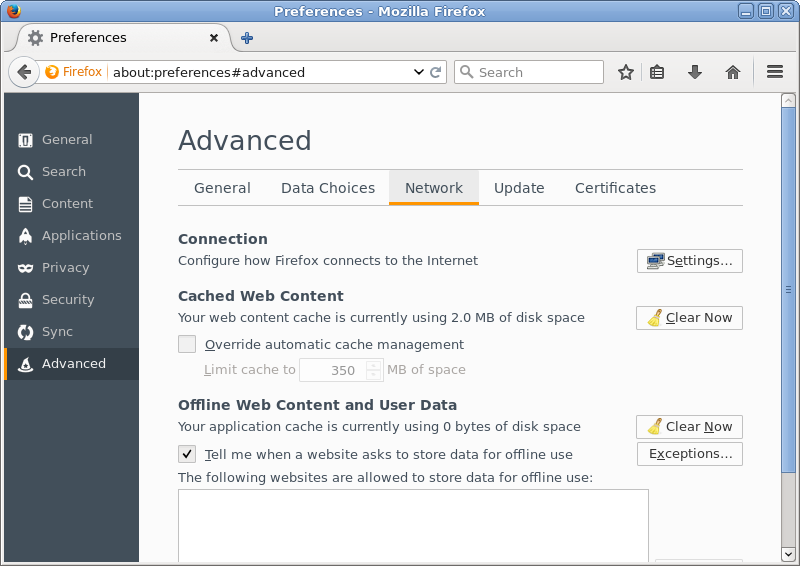
|
| [3] | [手動でプロキシを設定する] にチェックを入れ、[HTTPプロキシ] のフィールドにプロキシサーバーのホスト名または IPアドレスを入力し、[ポート] フィールドには [1] で設定したポート番号を入力して OK をクリックします。 以上でクライアントPC の設定は完了です。以降はプロキシ経由でアクセスすることができます。 |
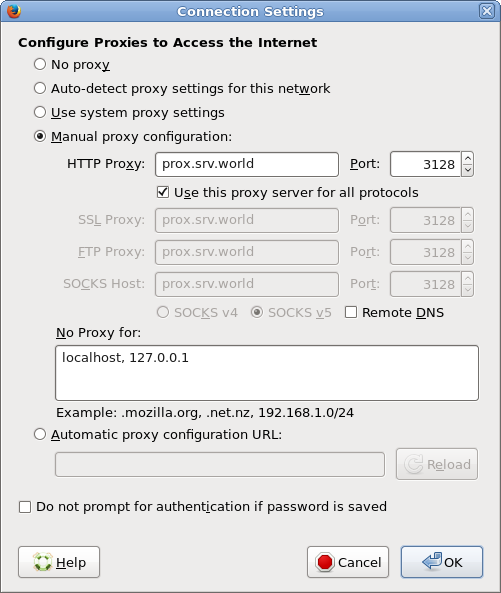
|
関連コンテンツ